
!Учебный год 2024 / Рябин
.pdfВсем понятно, что работодатель хочет максимально обезопасить себя от некачественных кадров, потому в его арсенале имеется и такая вещь как испытательный срок.
Другой вопрос в том, как кандидату понять, что работодатель собирается использовать данный инструмент как орудие защиты, а не как орудие обмана и использования рабского труда?
Во-первых, уважаемые читатели, я напоминаю вам о необходимости тщательного отбора вакансий (в начале книги мы с вами касались этого вопроса). Даже после первичного отбора стоит «глядеть в оба». Ведь на деле компания, в которую вы собираетесь трудоустроиться, может оказаться «шарашкиной конторой» вовсю обросшей долгами. Потому при прохождении собеседования вашей задачей является не только грамотное его прохождение, но и анализ самой организации, например:
–находится ли компания по юридическому адресу или нет;
–арендует ли компания офис или имеет свое собственное здание;
–когда последний раз делался ремонт;
–имеется ли охрана;
–насколько большой штат сотрудников у компании;
–имеются ли у компании филиалы и представительства;
И так далее.
Если же первичный и визуальный отсев не вызвали у вас подозрений, то нужно определить четкие сроки испытательного срока и размер заработной платы, которая будет выплачиваться за период испытательного срока и, конечно же, за период выполнения своих обязанностей на условиях трудового договора.
Кстати, на период испытательного срока также должен заключаться трудовой договор.
Но на практике все выглядит несколько иначе. Сотрудник на протяжении нескольких месяцев «на птичьих правах» просто «пашет» за символическую заработную плату в надежде, что его все же возьмут на работу.
В данной ситуации, уважаемые читатели, прогнозировать очень сложно, так как предметом прогноза является такое малоизвестное человечеству слово, как «добросовестность», которое не поддается измерению и исчислению, да и вообще наблюдается его полнейший дефицит.
Поэтому, в данной ситуации, вы должны четко понимать, насколько это компания вам подходит и, основываясь на данных вашего предварительного анализа, строить дальнейшие выводы о возможности последующего трудоустройства в организации после прохождения испытательного срока.
Ну что же, теперь мы с вами с чистой совестью можем перейти к следующей главе и, конечно же, посмотреть небольшую миниатюру.
Глава 5. Начало работы. §1. Первый рабочий день
Институт оказался позади, а память о долгих годах, проведенных в нем, превратилась в мимолетное воспоминание. Легкий весенний ветерок колыхал шевелюру на голове юного господина N словно паруса, подгоняя преисполненного надежд и тревог выпускника Всероссийского Государственного Института Права и Лева к месту его новой работы.
Видавшее хорошие деньки кирпичное строение встретило нового сотрудника протяжным скрипом металлической двери. Череда потрескавшихся каменных ступеней привела господина N на второй этаж, где над обитой черным дерматином дверью, красовалась табличка ООО «Шито белыми нитками».
Переступив грязный порог, новый сотрудник мог увидеть врезающийся в тупик коридор, по периметру которого расположились деревянные двери кабинетов. духота Духота редко
проветриваемого коридора намекала господину N на то, что в кабинете ему придется несладко.
– Где же все? – прошептал себе под нос он, боясь нарушить царившую в этом месте тишину.
Словно в ответ на его вопрос, из-за приоткрывшейся двери одного из кабинетов показалась лысеющая голова мужчины средних лет.
–О! Ты наверно N! Прекрасно! – не предоставив юноше времени подтвердить данную информацию, сей господин продолжил, – для тебя как раз есть работа! Как говорится, с пылу с жару, да сразу в бой! – воодушевленно произнесла лысеющая голова, следом за которой из дверного проема вынырнуло остальное тело директора юридической конторы.
–Здравствуйте, Иннокентий Эрнестович! – только и успел вымолвить N.
–Ну, что, мой юный краснодипломник, готов ли ты к по-настоящему нелегкой работенке?
Глаза юноши загорелись, и он энергично закивал головой, готовый приступить к решению сложнейших юридических задач.
– Я так и думал! – воскликнул директор и провел сотрудника в один из кабинетов.
Впрочем, кабинетом данное помещение можно было назвать с натяжкой. Заваленные бумагой полки стеллажей дыхнули на вновь прибывших волной скопившейся за долгие годы пыли.
В сравнении с этим местом душный коридор казался не таким уж и плохим местом.
– Три года, друг мой! Три года к этому месту никто не притрагивался! – воскликнул директор, – мы уж подумали, что здесь никогда не будет порядка! Но вот появился ты! Выдержка, которая, я уверен, была приобретена тобой в институте, поможет тебе справиться с этой нелегкой задачей.
И, на прощание похлопав остолбеневшего юношу по плечу, директор покинул пыльный архив, не забыв прикрыть за собой дверь.
* * *
Несмотря на комичность вышеописанной ситуации, можно сделать неутешительной вывод о ее правдоподобности. Столь известная фраза «новичкам везет» редко распространяется на юридическую стезю.
Нередко молодым специалистам по началу приходится выполнять много бумажной малозначительной работы, слабо претендующей на звание «юридической». Однако это не повод унывать (во всяком случае, если подобная работа не будет являться единственным направлением деятельности). Могу вас заверить, уважаемые читатели, что даже состоявшимся юристам, наряду с «великими делами» и «громкими судебными процессами», приходится заниматься многочисленной механической работой.
Другой вопрос в том, сколько занимает у вас та или иная область деятельности. Как повысить качество выполняемой работы, при этом затратив на это как можно меньше времени. Как оптимизировать рабочий процесс, чтобы хватало времени на обед и на своевременный уход домой (иногда последний пункт не срабатывает даже при грамотной оптимизации). Какие методы необходимо использовать, чтобы ускорить рабочий процесс и улучшить рабочие показатели.
Со всеми этими моментами, дорогие читатели, вы сможете познакомиться ниже.
§2. Планирование
Казалось бы, с чего нам заострять внимание на таком очевидном и второстепенном вопросе как планирование? Записали в блокнотик и дело в шляпе! Но не тут-то было!
Дорогие читатели! Я не против использования блокнотов на рабочих совещаниях и деловых встречах (хотя бы потому, что это подчеркивает ваше внимание к речи руководителя или деловых партнеров), однако категорически не согласен с использованием блокнота в качестве основного инструмента планирования.
Поверьте мне на слово, здесь нет никакой неприязни к печатной продукции. Просто практика показывает насколько неудобно использование подобного инструмента планирования для ведения многочисленных задач (распределенных на недели и месяцы), которые к тому же подвергаются частой редакции.
Представьте себе на секунду сплошь забитую помарками и корректировками страничку блокнота. Или предпринятую вами попытку отыскать в этом каллиграфическом лабиринте какую-либо задачу, которую вы делали пару месяцев назад.
«И что? Уж не хотите ли вы сказать господин автор, что нам нужно отложить блокноты и использовать восхваляемую Вами мнемотехнику?».
Дорогие читатели! Конечно же, нет! Для этой благородной науки есть применение и получше. Во всяком случае, забивать голову информацией, которая не имеет фундаментального характера (как, например, науки и познания в различных областях) не дальновидно и не целесообразно.
Решение настоящей проблемы гораздо проще, чем вы думали. Наш информационный век предоставил нам не только возможность комфортно жить, но также и комфортно работать (насколько это возможно).
Существует множество компьютерных программ, электронных ежедневников, органайзеров, которые способны успешно справиться с планированием ваших рабочих задач.
Я, к слову сказать, отдаю предпочтение электронным планировщикам. В моем случае мне пришелся по нраву календарь mail.ru (не сочтите за рекламу, полагаю, вы найдете множество аналогов, которые устроят лично вас).
Так как моя электронная почта зарегистрирована на домене mail.ru, то, соответственно, мой выбор пал именно на календарь этой компании, который имеет привязку к электронной почте.
Почему именно электронный планировщик?
Вот основные функции, которым я отдаю предпочтение при его использовании:
–Составлять расписание задач по электронному календарю;
–Указывать комментарии к имеющимся задачам;
–Редактировать, дополнять, удалять имеющиеся задачи;
–Делать напоминание на электронную почту о конкретной задаче;
–Поиск по списку задач.
И это лишь некоторые функции электронного планировщика.
А теперь сравните все это с исписанным блокнотом.
Вот и я о том же.
Ведение подобного планировщика не только позволит иметь под рукой четкий и ясный список своих задач, но также даст возможность увеличить вашу работоспособность и повысить эффективность.
Кроме того, в данном случае, имеется еще и определенный психологический аспект, заключающийся в невозможности отложить текущую задачу на потом. Так как в электронном планировщике, в отличие от блокнотов, вы обозреваете весь список целиком и видите загруженность на следующие дни. Как правило, подобное отпугивает потенциальных лентяев от безделья (а в душе все мы любим полениться!).
Раз уж мы коснулись планирования, то стоит уделить немного внимания приоритетности задач.
§3. Расстановка приоритетов
В сущности, в расстановке приоритетов нет ничего сложного. Однако представим себе следующую ситуацию:
Вы сидите в офисе, загруженные текущей работой (не срочной), и вам, уважаемые читатели, подкидывают дельце, к примеру, подготовку искового заявления или отзыва на него, сроком исполнения до завтрашнего дня. Все бы ничего, но здесь имеется некоторый психологический момент, заключающейся в том, что вы уже вовлечены в решение текущей задачи и, следовательно, переключение на новую, при условии не законченной предыдущей, может вызвать у вас недовольство, что может негативно сказаться на качестве выполнения новой задачи.
Как правило, сотрудники, попадающие в подобную ситуацию, пытаются поскорее закончить новую работу (или даже не притрагиваются к ней, пока не закончат предыдущее дело!), чтобы вернуться к старой, при том, что приоритет, по всем меркам имеет новое срочное дело.
Как вы понимаете, правильно расставить приоритеты в подобной ситуации и держать себя в руках немаловажно.
Существует еще множество различных ситуаций, в том числе не типичных, при которых верная расстановка приоритетов и понимание сроков исполнения задач крайне важна и необходима.
Кроме того, при расстановке приоритетов и исчисления сроков выполнения конкретной задачи существует такое понятие, как оценка временных затрат на задание.
Это, дорогие мы читатели, очень важная вещь, которая скрывает в себе некоторые подводные камни.
Предположим, вы получили некоторое задание – составить отзыв на исковое заявление. Срок исполнения, ну скажем, две недели.
«Время есть! Целых две недели! На следующей гляну!» – скажет типичный юрист.
Подобные высказывания, дорогие читатели, я рекомендую вам обходить стороной.
Может оказаться, что для подготовки полноценной позиции по такому делу придется запросить дополнительные документы или, что еще более вероятно, придется ознакомиться с материалами дела, на что уйдет минимум 5 дней, а то и больше! (очередь на запись на ознакомление).
Итак, отложив в подобной ситуации, выполнение задачи на потом, вы рискуете ее не выполнить. Таким образом, при получении любой задачи, в особенности учитывая небольшие сроки выполнения, найдите время оценить задание сразу, не откладывая на завтра.
После того, как вы оцените задание, его сложность и дополнительные временные затраты (которые как я указал выше, могут возникнуть из ниоткуда), вы сможете объективно расставить приоритеты и подкорректировать свой рабочий график, а, следовательно, более эффективно выполнить вашу работу.
§4. Техническая работа
ALT + TAB – CTRL + A
CTRL + J – CTRL + C
ALT + TAB – CTRL + V
CTRL + S – CTRL + P
Смею предположить, уважаемые читатели, что для тех из вас, кому данный набор символов слышится в качестве бодрой мелодии, не составляет труда в скорейшие сроки справляться с нудной технической работой, которая, как я уже говорил ранее, обрушивается даже на головы прославленных светил юридического мира.
Действительно – техническая, монотонная, однотипная работа, связанная с шаблонным заполнением каких-либо таблиц, составлением отчетности и прочих «приятностей», зачастую отнимает у нас кучу времени.
Вступив на юридическую стезю, мы в полной мере осознали неизбежность швейного, стенографического и курьерского ремесла.
Увы, не все время нам с вами сотрясать своды Верховного суда РФ своими проникновенными речами!
Итак, техническая работа (касающаяся юридической деятельности) это довольно-таки обширная область, которой можно посвятить целую книгу. Конечно, мы не будем уделять этому вопросу так много времени, ведь мы с вами в первую очередь юристы, а не «стряпчие».
В основном, техническая деятельность юриста связана с набором текста. Поэтому начнем мы наше обсуждение именно с часто используемых команд для набора текста в программе Word на базе операционной системы Windows и иных сопутствующих команд. Для тех, кто связал свою судьбу
с Mac OS – выражаю свое искреннее сочувствие (шучу, конечно, просто в данном обзоре мы уделим внимание наиболее часто используемой на рабочих местах в РФ операционной системе).
Ниже представлены основные сочетания клавиш на клавиатуре для ввода необходимых команд.
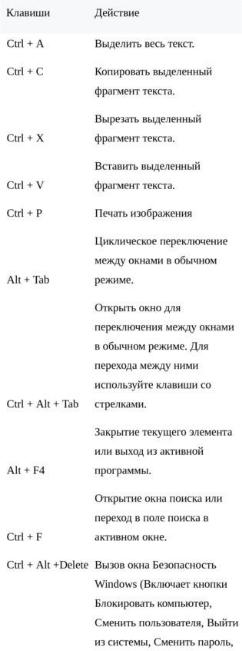
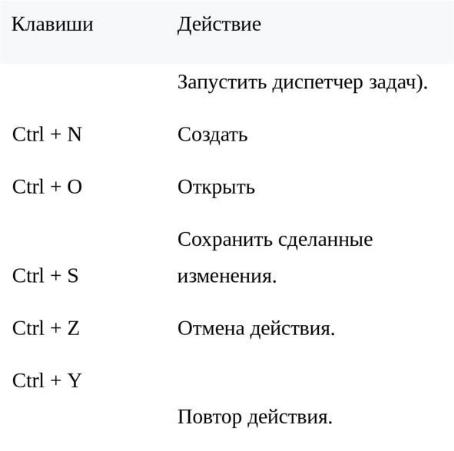
Выше приведен минимальный перечень сочетаний клавиш, способствующих снижению временных затрат при работе на компьютере.
Также имеются сочетания клавиш клавиатуры с использованием компьютерной мыши.
К примеру, зажатая клавиша Ctrl + щелчок левой кнопкой мыши – позволяет выделять необходимые объекты на рабочем столе и в папках (ярлыки, документы и иные файлы).
Подобные команды крайне упрощают работу юриста.
В любом случае, уважаемые читатели, при возникновении вопросов, касающихся использования компьютерных программ, к примеру, таких, как Word или Excel, вы всегда можете воспользоваться встроенной справочной системой Windows или же попросту «погуглить» (использовать поисковую систему в Интернете для поиска решения проблемы).
* * *
Теперь хотелось бы акцентировать внимание на некоторых рабочих моментах, которые могут пригодиться при выполнении технических задач.
Предположим, на одной из страниц документа Word присутствует информация, которую нам необходимо просматривать при наборе текста (или же необходимо периодически переносить данные с этой страницы).
Конечно, можно постоянно перелистывать страницы, находить нужный нам отрывок текста, а после чего возвращаться к текущему отрывку. Но, согласитесь, дорогие читатели, это не только неудобно, но еще и крайне обременительно в части временных затрат.
В правом верхнем углу открытого в Word документа над стрелкой перелистывания страницы «вверх» можно заметить область (как показано на рисунке ниже) при наведении курсора мыши на которую индикатор (курсор мыши) измениться, приняв вид значка в виде двух направленных в разные стороны стрелок.
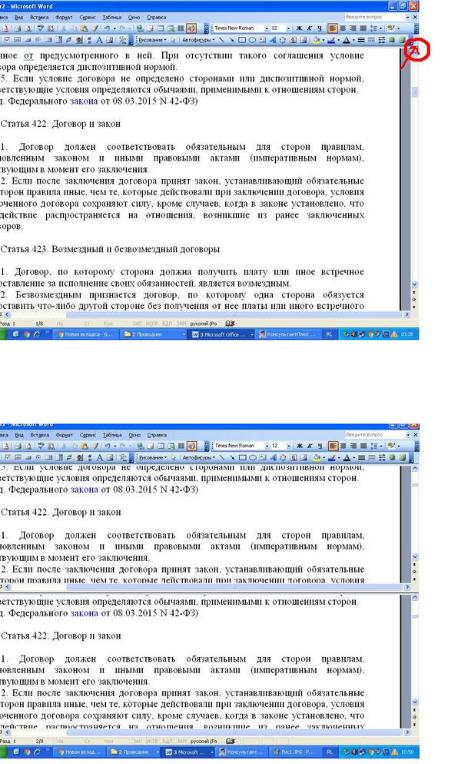
При наведении курсора мыши на указанную область необходимо зажать левую кнопку мыши и потянуть указанный участок вниз, тем самым, разделив документа на две части (как показано на рисунке ниже).
Теперь мы можем одновременно работать в двух разных участках текста без перелистываний, что, безусловно, крайне удобно.
Наверняка в вашей жизни, уважаемые читатели, случалось, что вы находили в Интернете нужный вам отрывок текста (как правило, объемный) и, перенеся его в ваш документ, ужасались, что ничего не можете поделать с форматом. А смена шрифта, увеличение межстрочного интервала и прочие манипуляции с текстом лишь усугубляли и без того бедственное положение.
Я вас прекрасно понимаю. Для того, чтобы работать с полученными из Интернета текстами, лично я рекомендую сперва «очистить» исходный формат.
Чтобы удалить в документе все стили, текстовые эффекты и форматирование шрифтов, выполните следующие действия:
Выделите фрагмент текста, для которого нужно очистить форматирование, либо нажмите клавиши CTRL+A, чтобы выделить весь документ.
На вкладке «главная» в группе «шрифт» нажмите кнопку «очистить формат».
Указанные выше действия применимы для более поздних версий Word, включая Word 2016.
К примеру, в Word 2003 вы можете очистить формат текста, выбрав вкладку «правка» – «очистить формат» – «форматы».
Иногда случается так, что даже после очистки форматов возникают некоторые затруднения при расстановке пробелов между словами. Попытка решить данную проблему нажатием клавиши «пробел» приводит к тому, что между словами происходит большой разрыв.
В данной ситуации нас спасает сочетание клавиш Ctrl + Shift + клавиша пробел. Использование данного сочетания клавиш позволяет вставить между словами стандартный пробел, вместо большого разрыва.
Сразу поясню, уважаемые читатели, что моей целью не является перечисление функционала и методов использования офисного программного обеспечения. Для этого существует
специализированная литература (в том числе находящаяся в свободном доступе в Интернете). Я лишь хочу остановиться на некоторых моментах, которые могут упростить жизнь юриста при выполнении работы. Остальную же информацию, касательно использования программного обеспечения, я настоятельно рекомендую почерпнуть в других источниках (вам это пригодится, уверяю вас).
Ну что, быть может пару слов об Excel?
* * *
На вашу юридическую жизнь придется много таблиц, уважаемые читатели, уж поверьте мне! Отчеты, судебные дела, различные базы данных, списки и прочее. Даже таблица с перечнем всех имеющихся в вашем распоряжении таблиц! (надеюсь, до такого, конечно, не дойдет).
Есть задачи, которые можно решить с помощью Word, ну а для всего остального есть Excel.
Итак, Excel уникальная программа, которая хорошо подходит для составления баз данных, ведения таблиц, произведения расчетов и прочего. Кроме того, многие формы заявлений в государственные органы (в том числе заявления о внесении изменений в учредительные документы организации)
заполняются как раз таки в формате Excel.
Одно из самых важных сочетаний клавиш в данном приложении это, конечно же, Ctrl +1, которое позволяет нам форматировать ячейки (рисунок ниже).
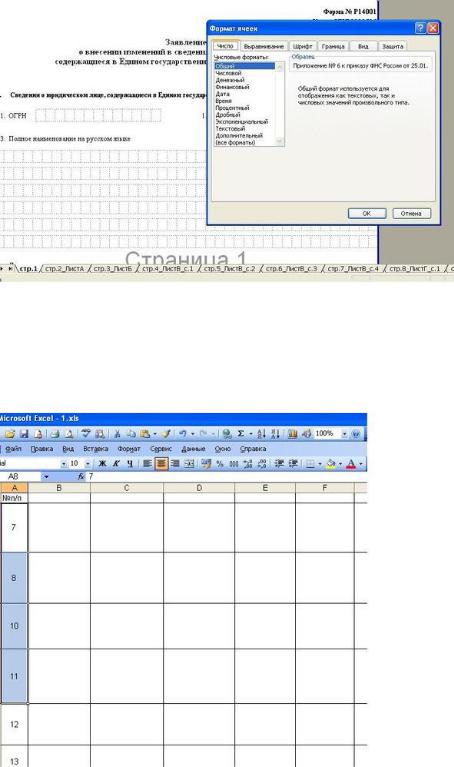
Как мы видим, данное окно имеет множество функций, которые окажутся чрезвычайно полезными при работе с программой.
Случается, что мы ведем большую таблицу и присваиваем нашим ячейкам порядковые номера. Но в какой-то момент случается так, что одну из позиций, где-нибудь в середине таблицы, приходится убрать. Следовательно, наш числовой порядок сбился. Что же нам делать?
На рисунке, изображенном выше, видно, что числовой порядок между ячейками нарушен, пропущена цифра 9.
Данную проблему можно решить следующим образом. Выделите несколько ячеек, числовой порядок которых является верным. Пусть это будут ячейки под номерами 7 и 8. После чего переведите курсор мыши в правый нижний угол ячейки №8. Курсор мыши примет форму черного крестика. Теперь зажмите левую кнопку мыши и тяните ячейки вниз пока не перескочите «проблемную область» с пропущенной цифрой. После чего отпустите кнопку мыши, и вы увидите, как числовой порядок восстановился.
Программа Excel обладает широким кругом возможностей, и, чем больше вы с ней работаете, тем больше нового о ней узнаете. Конечно, как в случае и с Word, имеются отличия одних версий программ от других. Тем не менее, фундамент и их цели остаются прежними. Поэтому я настоятельно рекомендую вам, дорогие читатели, не полениться, и лично ознакомиться
с возможностями данных программ либо через справочник Windows, либо через различные обзоры
